首先來講基本的刷原廠韌體好了
當手機遇到問題需要回復原廠的時候,除了Xperia Companion以外還有兩種選擇
- Flashtool:老字號的刷機工具,功能相當多樣,且有圖形化介面因此相當簡單易用
- Newflasher:SONY Mobile在2017時將XPERIA的系統架構做出了調整,導致原有的Flashtool無法使用,Newflasher因此而生
刷機用的韌體檔案也分為以下兩種
- FTF:Flashtool使用的格式,將眾多.sin及.ta檔案合而為一
- 未打包的sin及ta,適用於Newflasher
在開始之前,也許你需要知道如何建立並使用韌體檔
[教學] 如何使用XperiFirm及使用Flashtool建立FTF檔案?
Flashtool教學
適用機型:XPERIA X10 ~ XPERIA 5皆支援(0.9.28.0)
需注意的是用過舊版本的Flashtool製作的FTF檔案會無法在新版本上使用,若您的裝置較老舊建議安裝舊版本Flashtool
下載安裝檔
安裝
1.下載完成後,點開進行安裝。以Windows為例
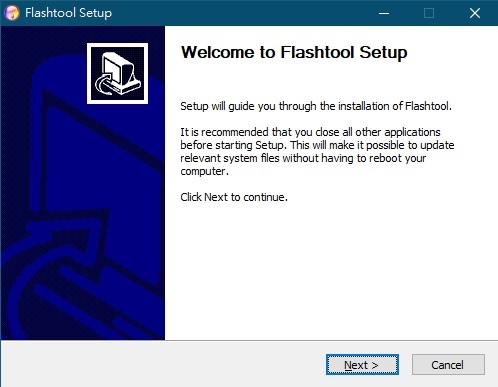
2.選擇安裝路徑,可依個人喜好調整
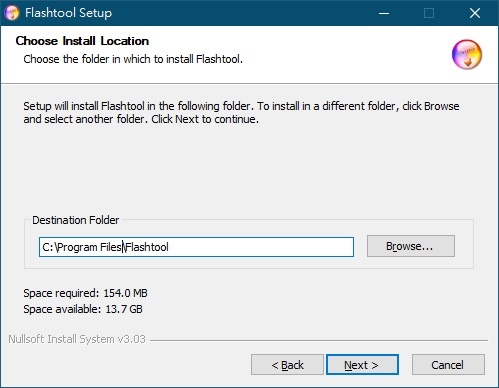
3.詢問是否要在開始選單新增捷徑
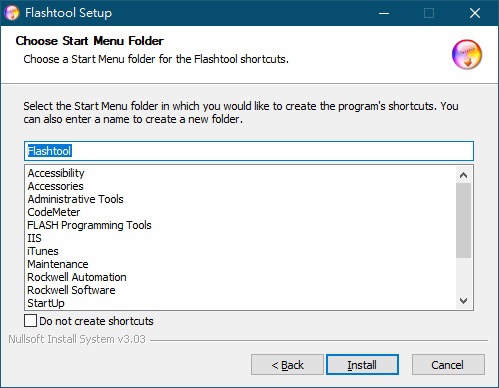
4.接著等待安裝完成後即可
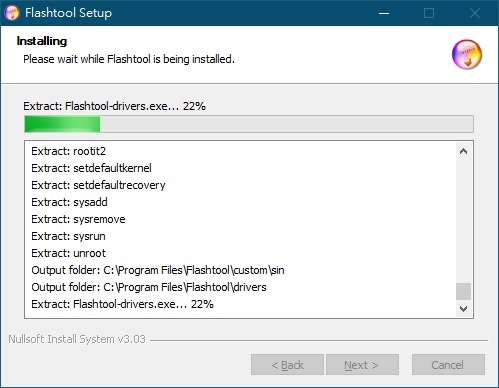
5.完成後按下Finish退出安裝程序
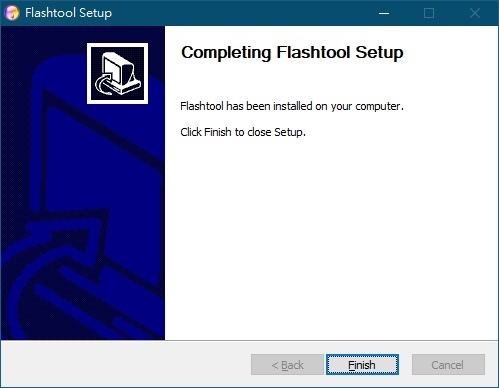
這樣就能開始刷機了嗎?
其實還不能
繼續往下之前,請先閱讀 [教學] 如何在Windows 10上安裝Flashtool Driver?
成功安裝驅動後
讓我們開始吧!
1.打開Flashtool,按下左上角的閃電符號
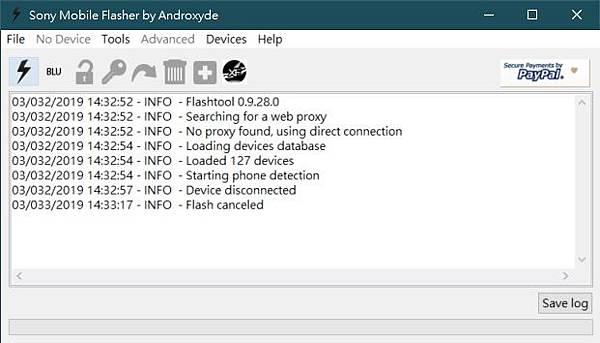
2.選擇Flashmode 按下OK
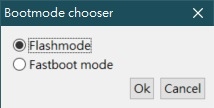
3.查看上方的路徑,FTF檔案需要放在對應路徑才有辦法辨識
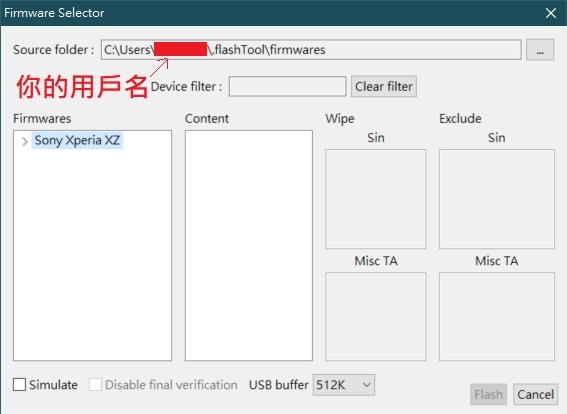
4.以XZ為例,點選左邊箭頭展開,找到要刷入的版本。
右側兩個方框內為要Wipe(清除)以及Exclude(排除)的分割區
為了確保刷入後系統運作正常,建議勾選Wipe內Sin方框的所有選項(左上方格)
這會把使用者資料全部清除,包括內部儲存空間,請謹慎使用
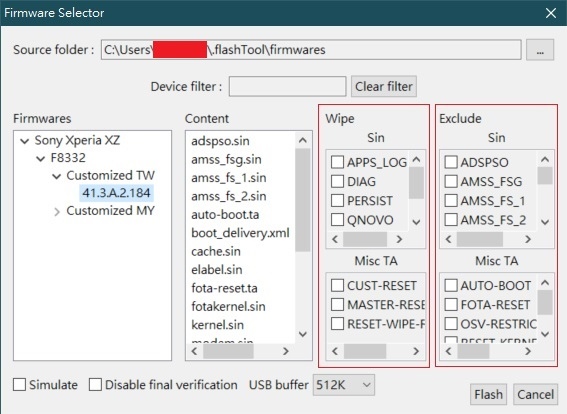
5.確認以上都無誤後,按下Flash讓程式開始準備刷機程序所需
出現以下畫面時
- 若是2011前的裝置:將裝置完全關機並拔出傳輸線,按住實體返回鍵並同時接上傳輸線
- 若是2012後的裝置:將裝置完全關機並拔出傳輸線,按住音量下鍵並同時接上傳輸線
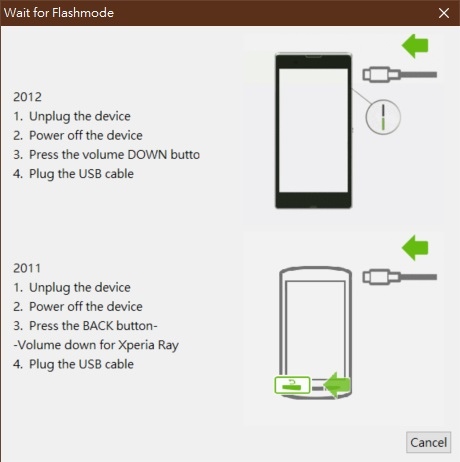
6.接著等待程序將韌體刷入裝置,等待刷入完成後拔出傳輸線再開機就可以囉!
延伸閱讀
[教學] XPERIA XZ3 解鎖、ROOT、刷機教學及講解
[教學] 如何在Windows 10上安裝Flashtool Driver?
[教學] SONY XPERIA手機該如何刷機?(下) 手把手教你使用Newflasher
[教學] 如何使用XperiFirm及使用Flashtool建立FTF檔案?




 留言列表
留言列表
-%E6%89%8B%E6%8A%8A%E6%89%8B%E6%95%99.png)